Szabadságok termék
A MiniCRM Szabadságok termékében lehetőséged van rögzíteni saját és kollégáid szabadnapjait. A termék használatával a rendszer automatikusan a kijelölt helyettesnek delegálja az űrlapról és automatizmusokról érkező teendőket a szabadság ideje alatt és a manuális teendőfelvétel során is jelzi, ha egy munkatársunk épp a pihenését tölti.
A termék használatához a HR (Toborzás és munkatárs kisokos) termék előfizetése szükséges, amelyet a Beállítások – Előfizetés menüpontban tudsz bekapcsolni. Aktiválás után kattints a Beállítások – Termékek fülre és add hozzá rendszeredhez a Szabadságok terméket!
Új szabadság létrehozása
1. A bal oldali menüsávban kattints a Szabadságok menüpontra, majd a lap tetején található Új szabadság gombra!

2. Add meg a szabadság első és utolsó napját a dátumválasztó mezők segítségével és jelöld ki a helyettesítő személyt!
Az első és utolsó nap kötelezően kitöltendő mezők! Helyettesítő személyt a rendszeredben regisztrált felhasználók közül választhatsz a legördülő listából!
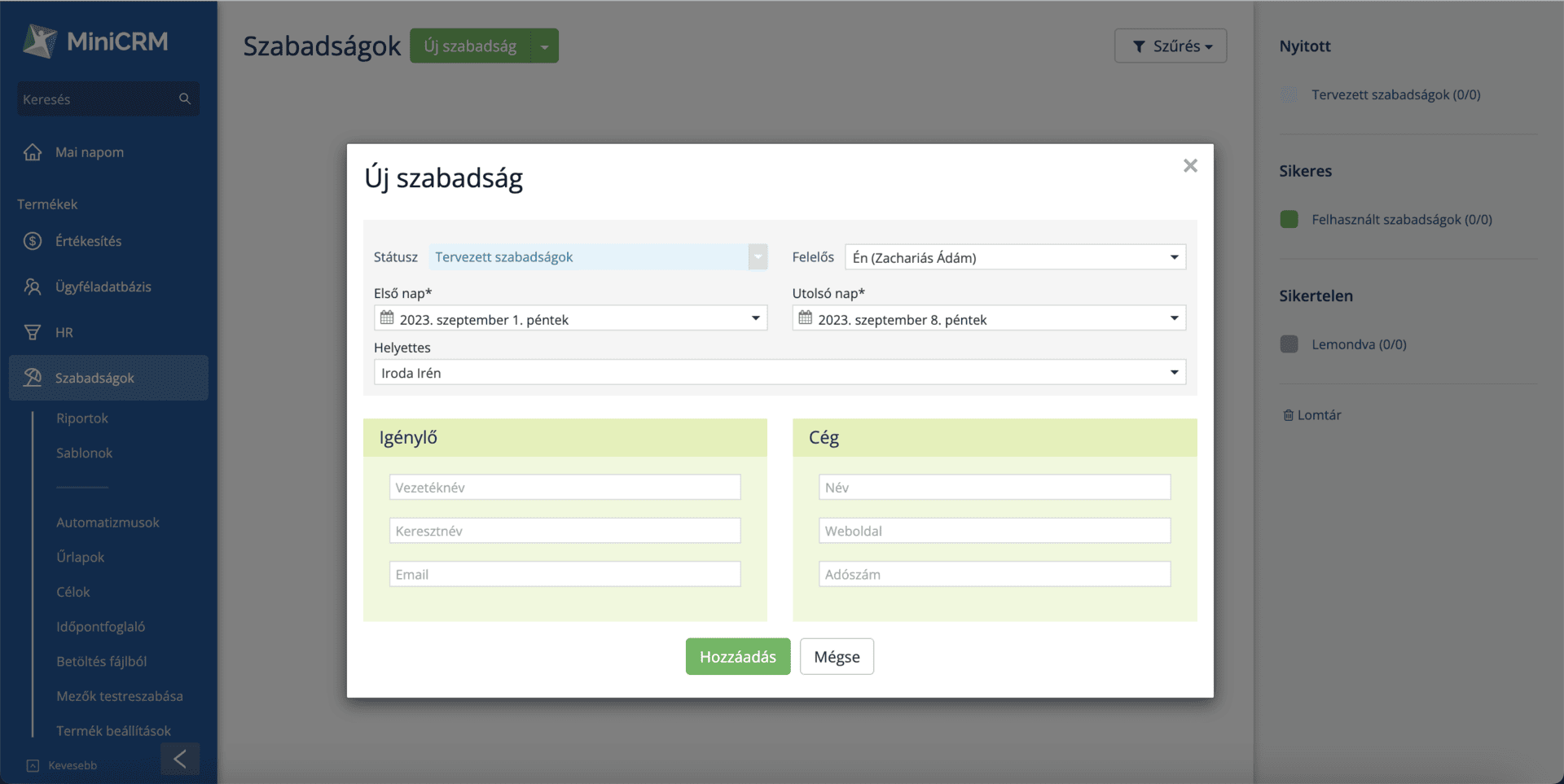
3. Az Igénylő oszlopot töltsd ki a szabadságot igénylő kolléga adataival majd kattints a Hozzáadás gombra!
Vezetéknév, keresztnév és email kitöltése kötelező, a Cég adatokat nem szükséges kitölteni.
FONTOS! Az igénylő email címe az az email, amellyel a felhasználó a MiniCRM-ben szerepel. A regisztrált címeket ellenőrizheted a Beállítások – Felhasználók menüpontban, az adott kolléga nevére kattintva! Amennyiben a rendszer nem talál egyezést a felhasználói email címek és az itt megadott email között, nem fog működni a teendők delegálása!
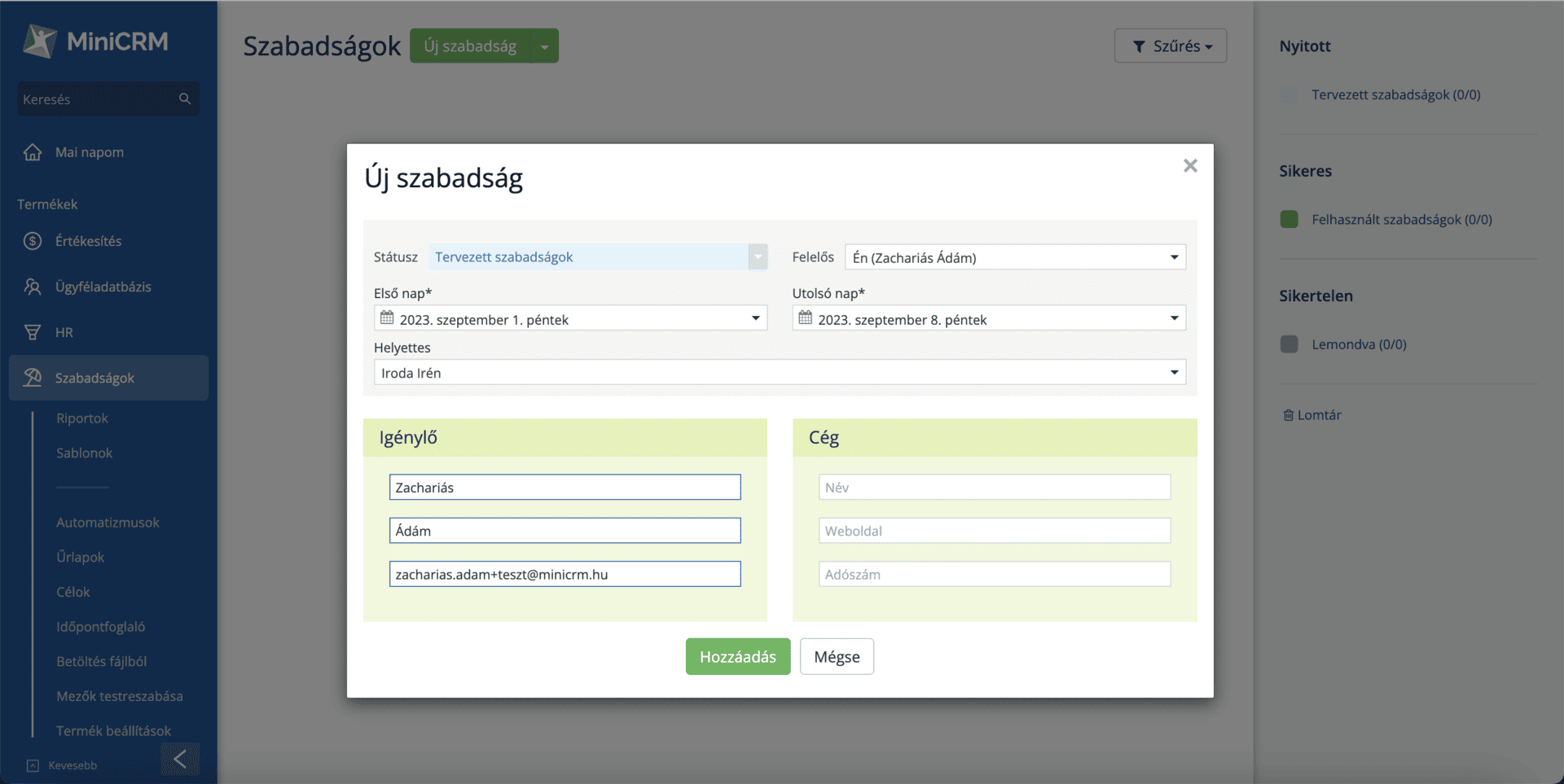
4. Az új szabadság adatlap státusza az utolsó napot követően automatikusan ‘Felhasznált szabadságok’ státuszba kerül!
Az új szabadság hozzáadását követően alapvetően nincs további teendő az adatlappal, az utolsó napot követően automatikusan megváltozik a státusz Felhasznált szabadságokra.
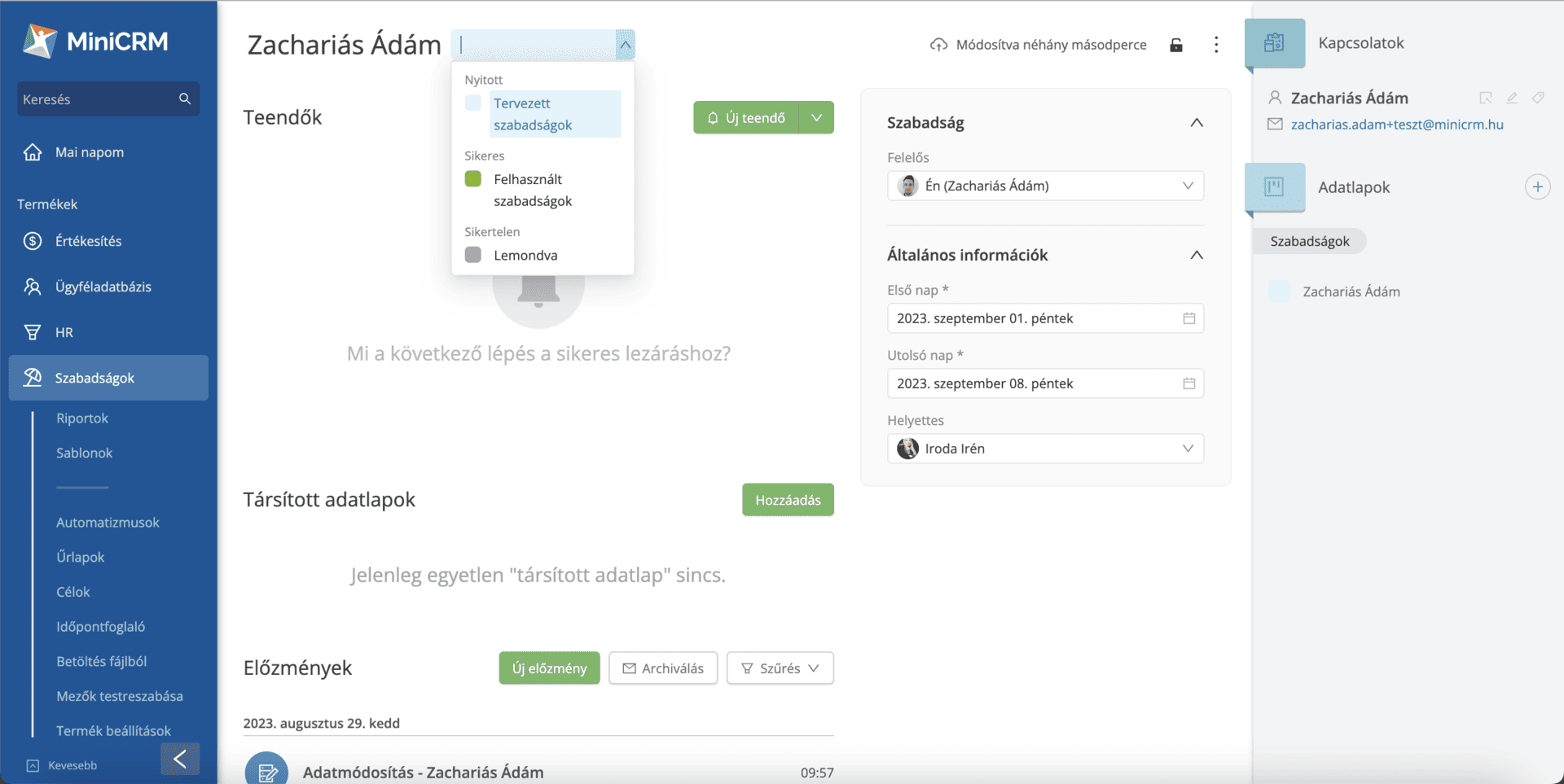
5. Lemondva státusz használata
Amennyiben a szabadság valamilyen okból idő előtt véget ér, állítsd ‘Lemondva’ státuszra az adatlapot, így a státuszváltást követően a rendszer nem fogja automatikusan helyettesnek delegálni a teendőket. Ebben az esetben függetlenül a beállított időszaktól a rendszer úgy tekinti, hogy véget ért a szabadság és ismét kaphat automatikus és manuális teendőket a kolléga!
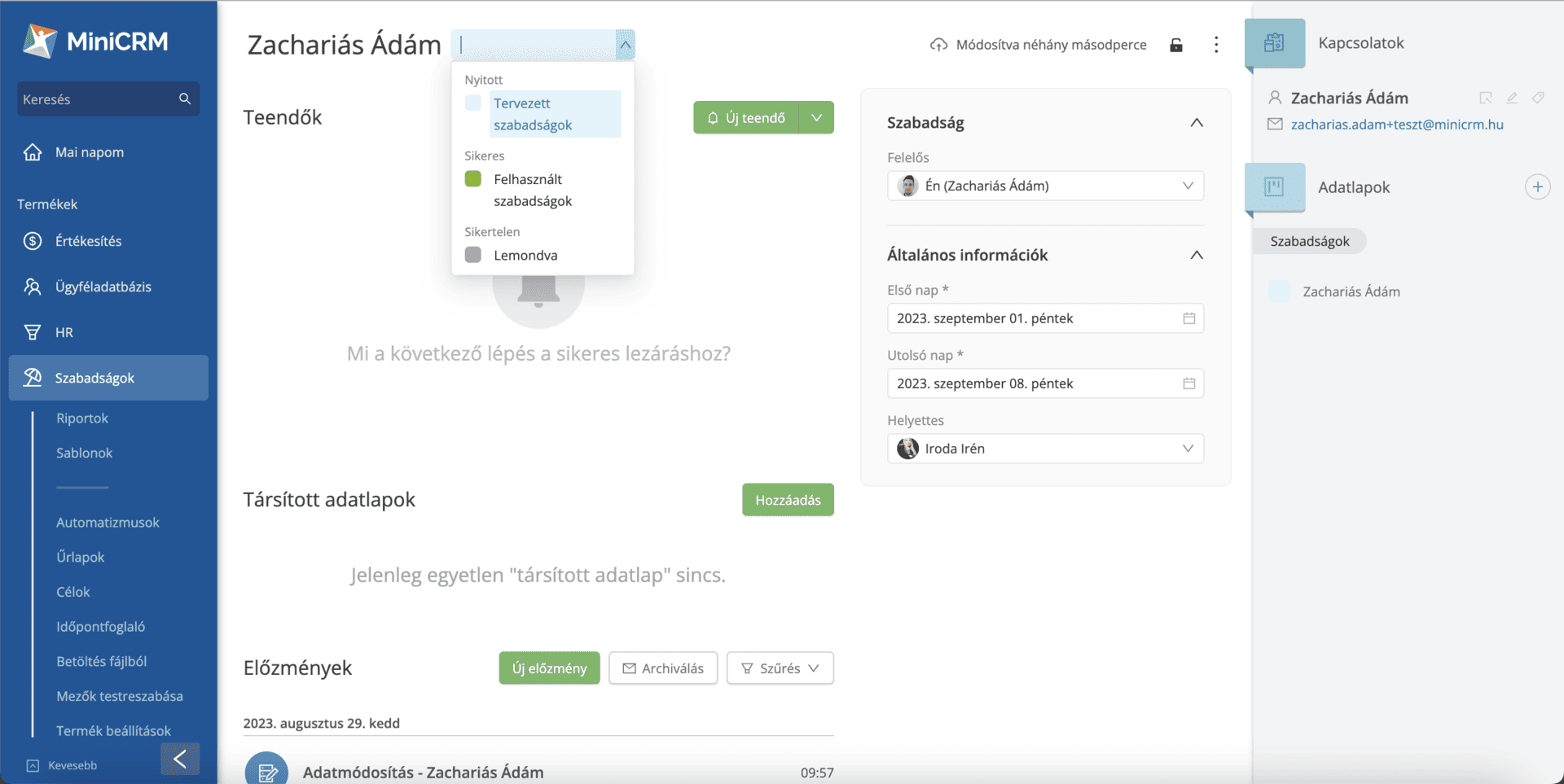
A Szabadság termék státuszai nem módosíthatók!
Szabadságok termék működése
- A szabadságon lévő kolléga kijelölt helyettesítője lesz az automatizmusokból és űrlapokról érkező teendők felelőse, míg a szabadságon lévő személy Érintettként kerül hozzáadásra a teendőhöz.
- Ha egy másik felhasználó teendőt vesz fel szabadságon lévő felhasználó részére, a felelős mezőben megjelenik egy naptár ikon, az egeret a naptár ikonra mozgatva a MiniCRM jelzi, mikor ér véget a szabadság és ki a kijelölt helyettes
- Teendőhöz fűzött komment esetén, amennyiben szabadságon lévő kollégát szeretnél megjelölni (@felhasználónév) szintén megjelenik a szabadságot jelölő naptár ikon. A rendszer csak azt veszi figyelembe, hogy a komment létrehozásának idején szabadságon van-e a megjelölt kolléga, a teendő esedékességét, határidejét nem!

- Amennyiben rendelkezel időpontfoglalóval de a kolléga akihez foglalni lehet szabadságon van, az időpontfoglaló nem enged foglalni a távollét idejére!
